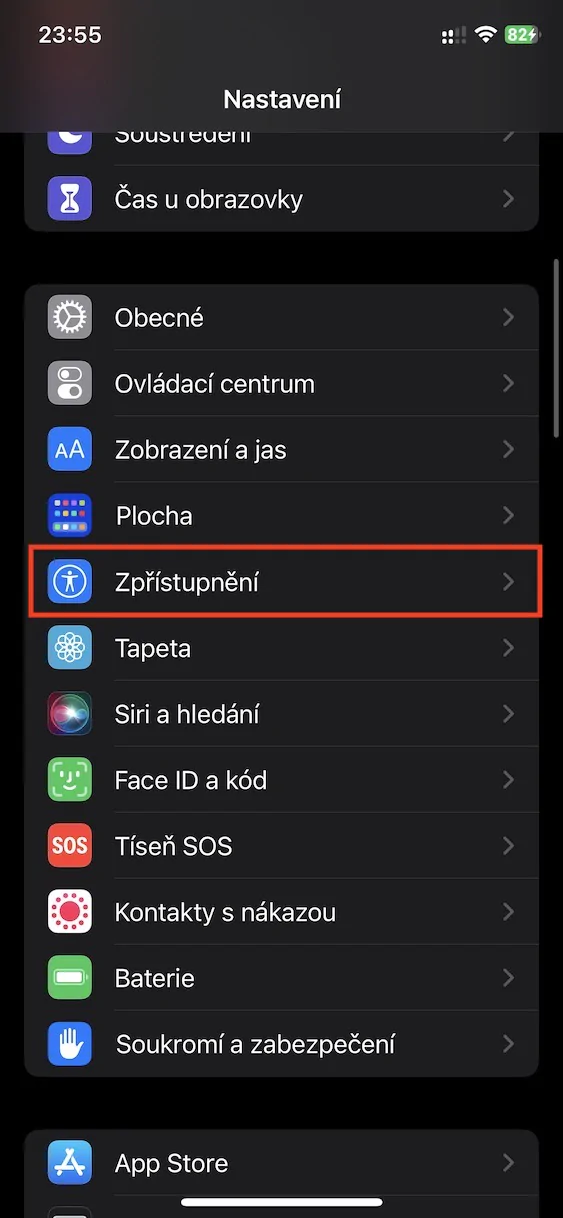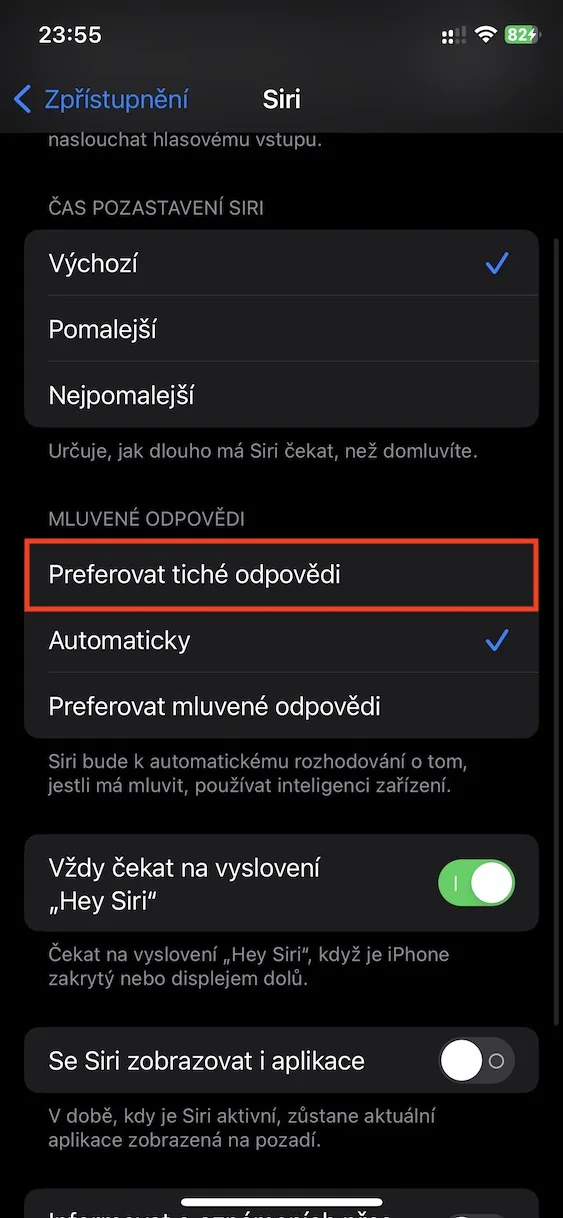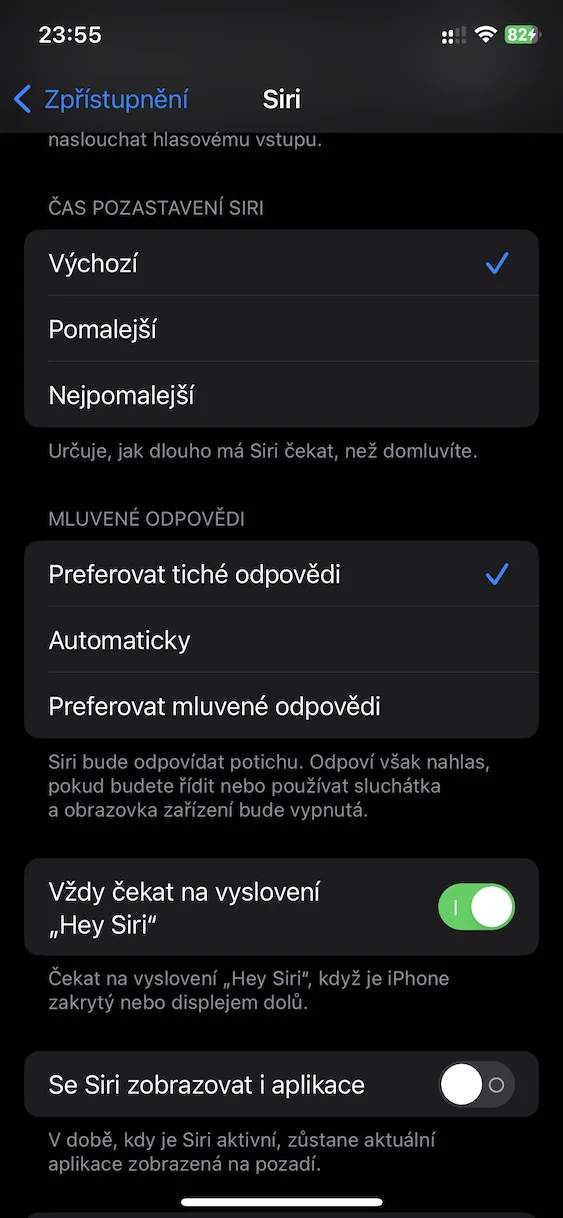Hlasová asistentka Siri je nedílnou součástí prakticky každého zařízení od Applu. Využít ji můžete třeba na iPhonu, iPadu, Macu či Apple TV k tomu, aby za vás rychle provedla nějaký úkon, případně aby vyhledala informace či cokoliv jiného. Většina z nás každopádně využívá Siri převážně na iPhonu, kde ji lze vyvolat několika různými způsoby. Ve výchozím nastavení pak se Siri klasicky komunikujete hlasem, nastavit si každopádně můžete také možnost textové komunikace, kdy namísto řečení požadavek napíšete do textového pole. Díky tomu lze Siri využívat i na místech, kde zrovna nechcete nebo nemůžete mluvit.
Mohlo by vás zajímat

Jak na iPhone nastavit tiché odpovědi Siri
Pokud jste někdy využili textové zadávání, aby nebylo slyšet, jaký požadavek na Siri máte, tak byl doposud problém v tom, že asistentka odpověděla nahlas, což samozřejmě nemuselo být ideální. V rámci iOS 16.2 jsme se však dočkali přidání funkce pro nastavení tichých odpovědí Siri, díky kterým vám odpověď bude zobrazena v podobě textu na displeji a asistentka tak nebude odpovídat nahlas. Pokud byste si chtěli tuto novinku aktivovat, tak se nejedná o nic složitého a stačí postupovat následovně:
- Prvně je nutné, abyste na iPhonu přešli do nativní aplikace Nastavení.
- Jakmile tak učiníte, sjeďte o kousek níž, kde najděte a otevřete sekci Zpřístupnění.
- Na další obrazovce se přesuňte úplně dolů, kde lokalizujte kategorii Obecné.
- V rámci této kategorie následně otevřete sekci s názvem Siri.
- Následně věnujte pozornost kategorii Mluvené odpovědi.
- Zde už jen stačí klepnutím zaškrtnout možnost Preferovat tiché odpovědi.
Výše uvedeným způsobem lze tedy na vašem iPhonu nastavit tiché odpovědi Siri. To znamená, že vám na vaše požadavky bude Siri odpovídat potichu, tedy jen prostřednictvím textu, který se objeví na displeji. Jak si ale můžete po nastavení přečíst, tak Siri stále odpoví nahlas v případě, když budete řídit anebo když budete používat sluchátka a obrazovka bude vypnutá. Po aktivaci tichých odpovědí se tak nemusíte bát toho, že mimo tyto situace Siri někdy mluvila nahlas. Případně lze také zaškrtnout možnost Automaticky, kdy zařízení podle umělé inteligence určí, zdali bude Siri odpovídat nahlas, anebo potichu.